PDFelement - Leistungsstarker und einfacher PDF-Editor
Starten Sie mit der einfachsten Art, PDFs zu verwalten - mit PDFelement!
Aufgrund des rasanten technologischen Fortschritts ist es nicht mehr notwendig, Dokumente physisch zu unterschreiben, Kopien auszudrucken oder Unterschriften einzuscannen. Die Anforderung oder Bereitstellung einer elektronischen Signatur ist jetzt eine kostenlose und einfache Option. Sie können jetzt Ihre digitale Unterschrift auf juristische Dokumente, Handelsverträge und andere PDF-Dokumente setzen.
Wenn es darum geht, eine digitale Signatur zu erstellen und ein PDF zu signieren, haben Sie Zugang zu einer großen Auswahl an kostenlosen und kostenpflichtigen Online-Tools. Wenn Sie jedoch das beste und zuverlässigste Tool zum Signieren Ihres PDF-Dokuments nicht kennen, ist SmallPDF die beste Wahl für Sie. In diesem Artikel erfahren Sie, wie Sie mit SmallPDF und seinen Alternativen ein PDF-Dokument eSignieren können. Legen wir los!
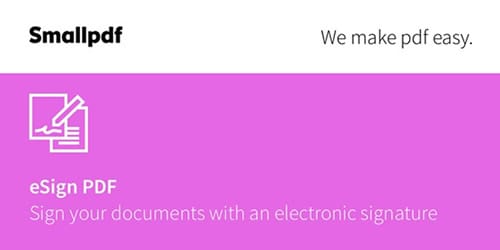
In diesem Artikel
Teil 1: Ist es sicher und legal, SmallPDF eSign zu verwenden?
Ja, SmallPDF ist völlig sicher und legal. SmallPDF verfügt über eine ISO/IEC 27001-Zertifizierung und ist GDPR- und ISO-konform. Darüber hinaus verwendet es die Transport Layer Security (TLS)-Verschlüsselung, um Ihre PDF-Dateien bei der Verwendung mit einer unserer Anwendungen zu schützen.
Hervorragende Datensicherheit und Managementsysteme werden durch eine weltweit anerkannte ISO/IEC 27001-Zertifizierung gewährleistet. Die General Data Protection Regulation (GDPR) schützt personenbezogene Daten in der Europäischen Union und im Europäischen Wirtschaftsraum.
Darüber hinaus werden signierte PDFs mit zertifizierten elektronischen Signaturen versehen, da SmallPDF eIDAS-konform ist, eine EU-Gesetzgebung für elektronische Transaktionen. Darüber hinaus ist der Zeitstempel der Langzeitvalidierung (LTV) in jeder in SmallPDF erstellten Signatur enthalten, so dass der Unterzeichner und der Empfänger unabhängig voneinander überprüft werden können.
Teil 2: Wie signiert man ein PDF-Dokument online mit SmallPDF?
Sie fragen sich, wie Sie eine digitale Signatur von SmallPDF zu Ihrer PDF-Datei hinzufügen können? Hier finden Sie die Antworten! SmallPDF ist ein Online-Tool, mit dem Sie Ihre PDF-Dokumente einfach signieren können. Dank der benutzerfreundlichen Oberfläche können auch technisch nicht versierte Personen ihre Dokumente schnell unterschreiben.
Um zu verstehen, wie eSignature SmallPDF funktioniert, folgen Sie der nachstehenden schrittweisen Anleitung:
Schritt 1 Rufen Sie die SmallPDF-Homepage in Ihrem bevorzugten Browser auf und klicken Sie auf "Datei auswählen". Navigieren Sie nun zu der PDF-Datei, die Sie signieren möchten und laden Sie sie hoch. Sie können die PDF-Datei auch ziehen und ablegen.
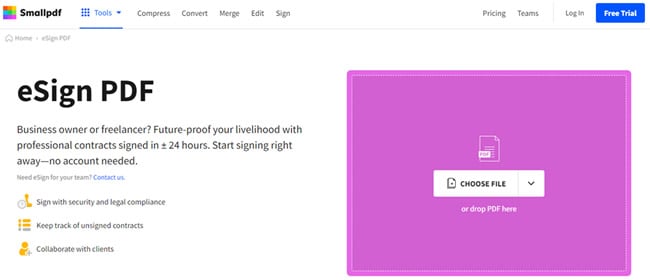
Schritt 2 Wählen Sie die Schaltfläche "Signatur hinzufügen", nachdem Sie die PDF-Datei hochgeladen haben. Wählen Sie im Popup-Fenster ein Signaturformat (getippt, gezeichnet oder hochgeladen).
Schritt 3 Nachdem Sie die Signatur hinzugefügt haben, wählen Sie Erstellen und warten, bis die Optimierung abgeschlossen ist. Klicken Sie anschließend auf die Schaltfläche "Fertigstellen & Signieren".
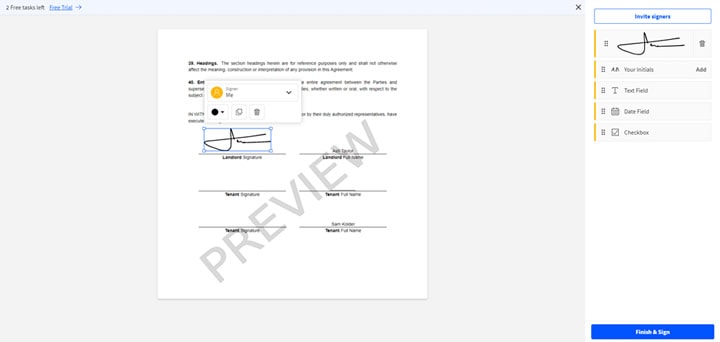
Schritt 4 Warten Sie, bis das Tool das Zeichen hinzugefügt hat und klicken Sie auf Speichern, um die Datei auf Ihrem Gerät zu speichern.
Teil 3: Wie versendet man eine PDF-Datei zur eSignatur über SmallPDF?
Sie möchten Ihr Dokument zur eSignatur über SmallPDF senden? Die Antwort finden Sie in diesem Abschnitt! Sie können SmallPDF verwenden, um Ihre PDFs zu versenden und eine Unterschrift von Freunden, Verwandten und Kollegen zu erhalten.
Wenn Sie wissen möchten, wie Sie mit SmallPDF online eine PDF-Datei zur eSignatur versenden, folgen Sie den nachstehenden Schritten:
Schritt 1 Gehen Sie auf die SmallPDF-Homepage und wählen Sie "eSign PDF" aus dem "Tools" Menü.
Schritt 2 Klicken Sie nun auf Auswählen unter der Registerkarte "Signatur anfordern" oder ziehen Sie die PDF-Datei per Drag & Drop, um sie hochzuladen.
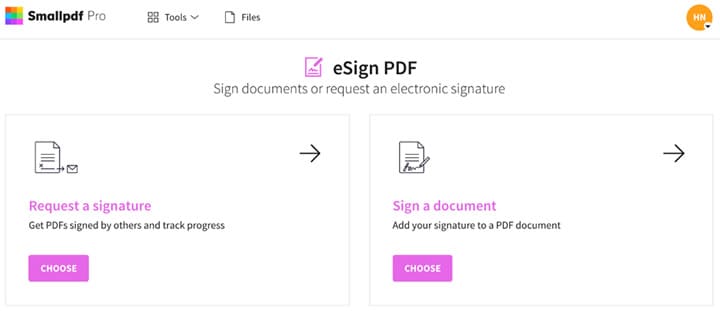
Schritt 3 Es erscheint ein Fenster, in dem Sie nach den Daten des Absenders und des Empfängers gefragt werden. Geben Sie Ihre Daten unter der Registerkarte Absender und den Namen und die E-Mail-Adresse des Empfängers unter der Registerkarte Empfänger ein.
Hinweis: Sie können das Dokument an mehrere Personen senden, indem Sie auf "Weitere hinzufügen" klicken.
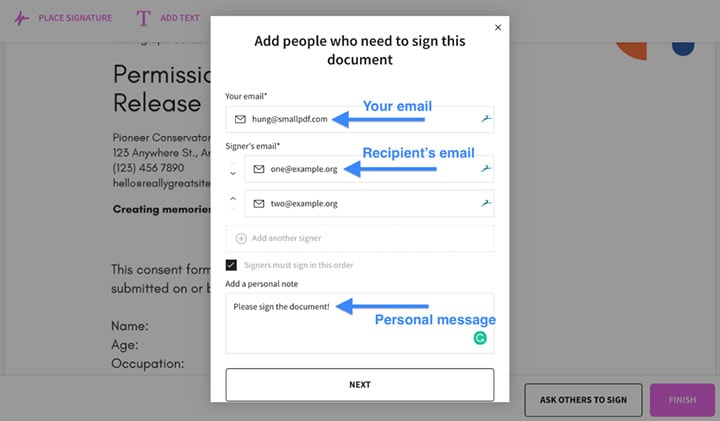
Schritt 4 Nachdem Sie die Details hinzugefügt haben, klicken Sie auf Speichern & Weiter. Im nächsten Fenster können Sie eine Vorschau des Dokuments anzeigen, bevor Sie es versenden. Sie können der PDF-Datei auch Ihre Unterschrift hinzufügen. Klicken Sie anschließend auf "Fertigstellen & Senden", um die PDF-Datei für die eSignatur über den SmallPDF PDF-Dienst zu senden.
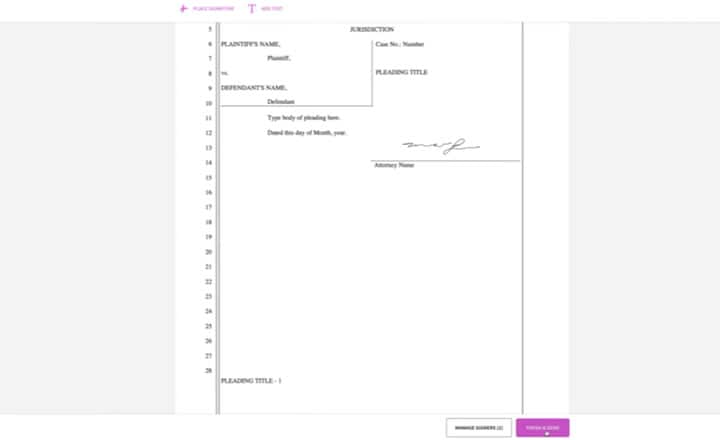
So können Sie die PDF-Datei versenden, um eine digitale Signatur über SmallPDF zu erhalten. Klicken Sie außerdem auf diesen Link, um mehr über diese Funktion zu erfahren.
Teil 4: Die besten SmallPDF-Alternativen online im Jahr 2022
Suchen Sie die beste Alternative zu SmallPDF eSign online? Die folgenden Tools sind die besten für Sie:
1. HiPDF
Mit HiPDF können Sie unglaublich schnell und einfach digitale Signaturen hinzufügen. Die Verwendung dieser webbasierten Anwendung zum digitalen Signieren Ihrer Papiere erfordert keine Installation. Sie können eine Unterschrift auf verschiedene Arten erstellen, z.B. mit der Computermaus, durch Hochladen einer gescannten handschriftlichen Unterschrift oder durch einfaches Eintippen.
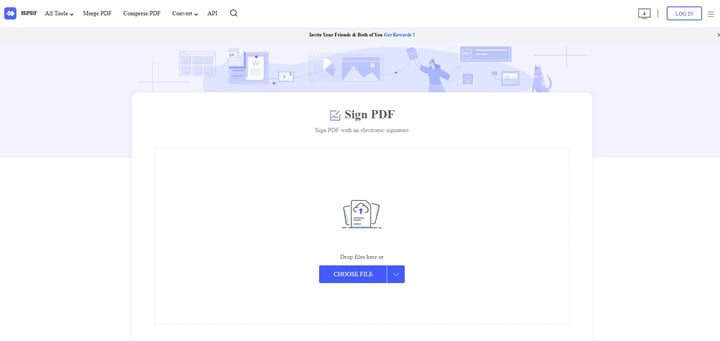
Dieses Tool benötigt keine zusätzliche Software, um Dateien auf Ihrem Computer zu signieren. Die Software ist mit allen wichtigen Plattformen und Webbrowsern kompatibel. Außerdem werden Ihre Daten nicht länger als nötig auf dem Server gespeichert. Ihre Daten werden nach kurzer Zeit vom Server gelöscht.
Vorteile
Einfach zu benutzen
Eingebaute Vorlagen
Bietet 100%ige Dateisicherheit
Intuitive Oberfläche
Nachteile
Die kostenlose Version hat eingeschränkte Funktionen
2. PDFCandy
PDFCandy nimmt Ihnen das Kopfzerbrechen bei der Online-PDF-Bearbeitung und -Konvertierung ab und bietet Ihnen gleichzeitig eine Fülle zusätzlicher Funktionen und eine dieser zusätzlichen Funktionen ist das Signieren einer PDF. Dieses Tool zum digitalen Signieren von Dokumenten ist das einfachste auf dem Markt. Das Hinzufügen einer digitalen Signatur zu einem PDF-Dokument ist mit der beiliegenden Anleitung ein Kinderspiel.
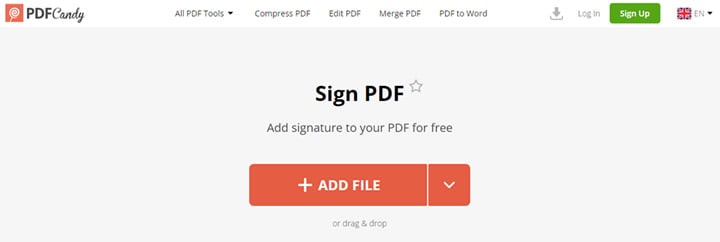
Sie können alle PDF-Seiten sehen, nachdem Sie sie zur Signatur hochgeladen haben. Außerdem können Sie beim Hinzufügen einer Signatur zu einer PDF-Datei vier verschiedene Methoden wählen (Wort, Freihandzeichnung oder ein Bild).
Vorteile
Ermöglicht Ihnen das Hinzufügen mehrerer Signaturen
Bietet ein Benutzerhandbuch
Nachteile
Begrenzung auf eine Aufgabe pro Stunde
3. DocFly
Unter den Online-PDF-Writern ist DocFly eines der am einfachsten zu bedienenden Programme. Mit diesem Writer können Sie ein PDF-Dokument in Sekundenschnelle digital signieren, so dass es aussieht, als wäre es von Hand signiert. Noch wichtiger ist, dass Sie damit die Integrität Ihrer digitalen Signatur verbessern können.
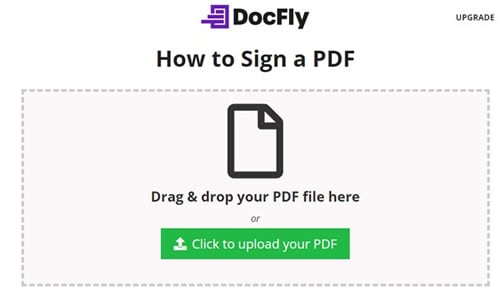
Da DocFly webbasiert ist, können Sie von jedem Gerät mit einer Internetverbindung darauf zugreifen. Sie können von jedem beliebigen Ort aus auf Ihre Datei zugreifen, auch von zu Hause oder von Ihrem Unternehmen aus. Da DocFly in der Cloud gehostet wird, können Sie immer sicher sein, dass Sie die aktuellste Version verwenden.
Vorteile
Keine langwierigen Aktualisierungen
Cloud-basierter Dienst
Nachteile
Langsame Verarbeitung
Teil 5: Wie signieren Sie Ihre PDFs digital auf PC oder Mobiltelefonen? - PDFelement
Sind Sie auf der Suche nach einem zuverlässigen Tool zum Hinzufügen einer digitalen Signatur zu Ihren PDFs? PDFelement ist Ihre Antwort! Sie können PDFelement verwenden, um eine PDF-Datei mit einer Bildsignatur, einer maschinengeschriebenen oder einer handschriftlichen Unterschrift zu signieren. Das Programm macht es einfach und schnell, ein PDF mit einer handschriftlichen Unterschrift zu signieren.
Zu den verschiedenen Funktionen von PDFelement gehört die Möglichkeit, eine PDF-Signatur hinzuzufügen und PDF-Dateien zu durchsuchen, zu erstellen, zu bearbeiten, zu schützen, zu konvertieren und weiterzugeben. Damit können Sie und Ihre Mitarbeiter, Kunden und Partner eSignaturen und verschlüsselte digitale Signaturen auf rationelle und effiziente Weise erstellen und anhängen.
 G2-Wertung: 4.5/5 |
G2-Wertung: 4.5/5 |  100 % Sicher |
100 % Sicher |Gründe für die Verwendung von PDFelement
- Ermöglicht Ihnen das Hinzufügen einer digitalen Signatur zu PDF
- Mit einer intuitiven Oberfläche
- Günstiger als andere PDF Tools
- Ermöglicht es Ihnen, Ihr PDF nach dem Signieren anzupassen
- Enthält ein OCR Tool, um die PDF-Datei bearbeitbar und durchsuchbar zu machen
Urteil der Redaktion
PDFelement ist eine All-in-One-Lösung für Ihre PDF-Dateien. Damit können Sie Ihre PDFs ganz einfach anpassen. Mit diesem Tool können Sie Ihre Dokumente digital signieren. Es verfügt über ein außergewöhnliches OCR Tool, mit dem Sie Ihre PDF-Dateien bearbeitbar und durchsuchbar machen können.
Darüber hinaus verfügt das Tool über eine einfache Installation und eine intuitive Oberfläche, was es zum besten Tool für das Signieren Ihrer PDF-Dateien auf einem PC oder einem Mobiltelefon macht.
Wie man ein PDF mit PDFelement eSigniert
Schritt 1 Um einer PDF-Datei eine Signatur hinzuzufügen, starten Sie PDFelement und wählen Sie "PDF öffnen", um die PDF-Datei hochzuladen, die Sie mit einer Signatur versehen möchten.

Schritt 2 Wählen Sie nun Dokument signieren aus dem Untermenü Schützen. Sie müssen auf das Dokument klicken, das Sie unterschreiben möchten. Wenn Sie dies tun, wird ein "Dokument signieren" Fenster angezeigt.

Schritt 3 In diesem Fenster können Sie entweder eine neue ID erstellen oder eine bestehende verwenden, je nachdem, ob Sie es zum ersten Mal benutzen. Um der PDF-Datei Ihre Signatur hinzuzufügen, klicken Sie auf die Unterschreiben Schaltfläche.

Fazit
SmallPDF ist ein zuverlässiges Tool zum Hinzufügen elektronischer Signaturen zu Ihren PDFs und anderen Dokumenten. Und mit dieser Anleitung hoffen wir, dass Sie nun mit SmallPDF und seinen Alternativen eine Signatur zu Ihrem PDF hinzufügen können.
Wenn Sie Ihr Dokument auf dem PC oder Mobiltelefon digital signieren müssen, empfehlen wir Ihnen PDFelement, da es eine Komplettlösung für alle Ihre Aufgaben im Zusammenhang mit PDF-Dateien ist.



